Przeszukaj Bazę wiedzy po słowach kluczowych
Funkcje użytkownika
Funkcje użytkownika
Funkcje użytkownika pozwalają na wyświetlanie określonych dokumentów wskazanym operatorom. Użytkownik taki, nie będzie przykładowo widzieć wszystkich dokumentów, jedynie te do jakich ma dostęp, co pozwala na optymalne rozdzielenie obowiązków pracowników. Dostępy określane są konfigurowalnym zapytaniem SQL.
Konfiguracja
Jeżeli użytkownik ma przypisaną funkcję ([AlpolWMS].[User] kolumna [FunctionId] oraz na dokumencie jest ustawiona funkcja (tabela [AlpolWMS].[DocumentStorage], kolumna [UserFunctionMask]) to widoczność dokumentów zależna będzie dodatkowo od opcji konfiguracyjnej UserFunctionMaskComparisionMode:
- Dla wartości 1 (IntValue) lub braku wartości lub opcji konfiguracyjnej: Filtrowanie będzie za pomocą porównania UserFunctionMask & Number != 0
- Wszystkie maski, wliczając składowe, dla przykładu maski Number = 3 widoczne będą dokumenty dla użytkowników z funkcją o numerze 1 oraz 2
- Dla wartości 2 (IntValue): Filtrowanie będzie za pomocą porównania UserFunctionMask & Number = Number
- Tylko wybrana maska, dla przykładu maski Number = 3 widoczne będą dokumenty tylko, gdy użytkownik ma maskę o numerze 3
- Dla wartośći 3 (IntValue): Porównywanie jak w przypadku 1 z wykluczonymi dokumentami bez maski
- Funkcja Brak – wyświetlane są dokumenty bez maski lub z maską równą masce Brak
- Funkcja Wszystkie – wyświetlane są wszystkie dokumenty bez względu na maskę
- Funkcje własne – wyświetlane są tylko dokumenty zgodne z maską funkcji
Gdzie:
- & – bitowy operator AND,
- Number – Wartość funkcji na tabeli [AlpolWMS].[UserFunction]
Jeżeli wartość UserFunctionMask (na dokumencie) lub FunctionId (nieprzypisana funkcja użytkownika) będzie miało wartość NULL to dokument także będzie widoczny dla tego użytkownika.
Dodatkowo, aby korzystać z warunku SQL do automatycznego nanoszenia masek na dokumenty musi zostać aktywowana konfiguracja GenerateDocumentUserFunctionMask
Lista funkcji użytkownika
Lista dostępnych funkcji znajduje się na formatce edycji użytkowników Opcje ➔ Użytkownicy ➔ Wybrany użytkownik ➔ Ikona lupy
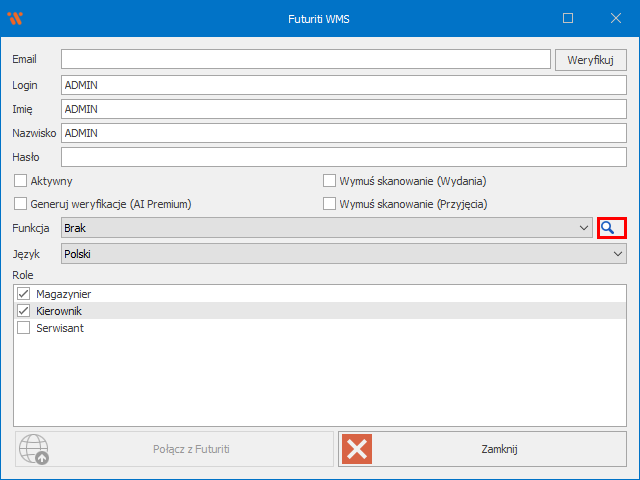
Zostanie otwarta lista dostępnych funkcji, wybrana na użytkowniku funkcja zostanie automatycznie podświetlona na liście
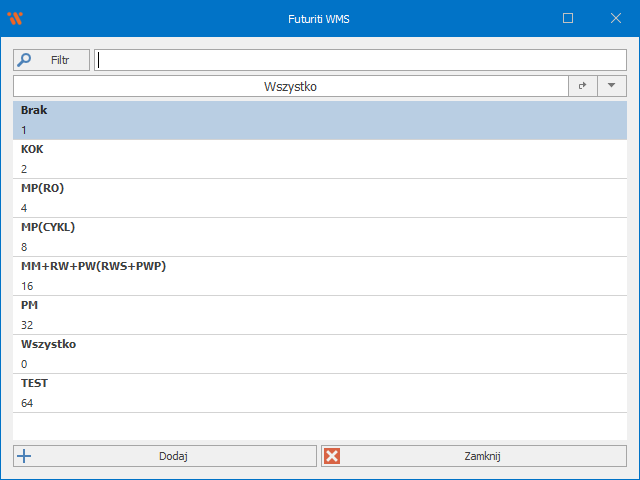
Na liście widoczna jest nazwa funkcji, numer reprezentujący maskę bitową funkcji oraz czy funkcja jest aktywna, możliwe jest filtrowanie tylko aktywnych funkcji
Z poziomu listy możliwa jest grupowa aktywacja/dezaktywacja funkcji lub ich edycja/utworzenie.
W celu dezaktywacji funkcji należy zaznaczyć niechciane funkcje prawym klawiszem myszy następnie kliknąć przycisk Menu i z menu wybrać opcję Dezaktywuj
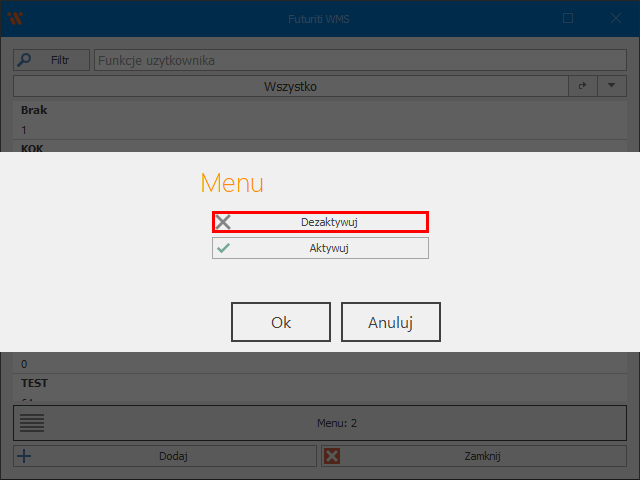
Wybrane funkcje zostaną dezaktywowane i będą wyświetlone na liście szarym kolorem
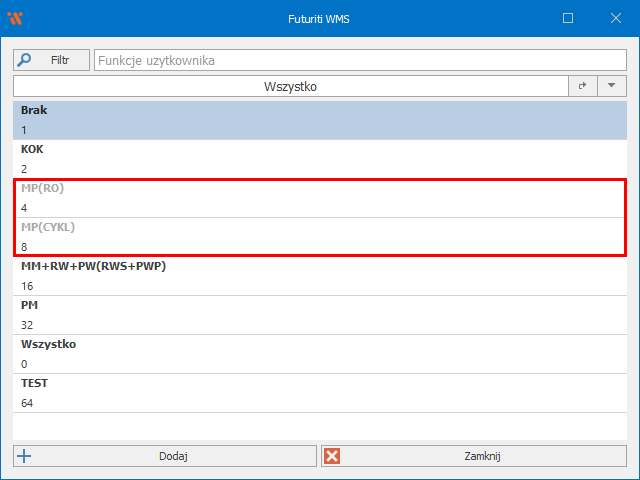
Edycja funkcji uzytkownika
W celu edycji funkcji, wybierz z listy dwuklikiem funkcję, którą należy zmienić, zostanie otwarta formatka edycji
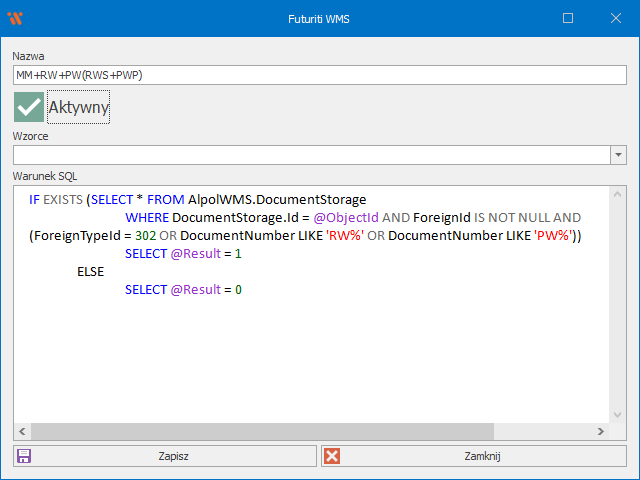
- Nazwa – wyświetlana na liście nazwa funkcji
- Aktywny – czy funkcja jest aktywna i maskuje dokumenty
- Wzorce – lista podstawowych zapytań SQL, które można użyć jako podstawę do własnego zapytania
- Warunek SQL – warunek jaki zostanie wykonany podczas dodawania dokumentu, ustawiający jego maskę
- Parametry
- @ObjectId – Id dokumentu
- @ObjectTypeId – Id typu dokumentu
- @ResultId – Wynik operacji
- 1 – Maska zostanie nadana na dokumencie
- 0 – Maska nie zostanie nadana, warunek nie spełniony
- Parametry
Po zakończeniu edycji wybierz przycisk Zapisz aby potwierdzić zmiany








